Seafile是一个开源的云盘工具,用户可以用它来搭建自己的私有云,企业可以用其打造为自己的企业云盘,方便日常办公的文件上传和同步,Seafile支持多个平台,独特的分布式技术,使得一个客户端可以同时使用多个服务器。
软件介绍
Seafile 是一款开源的企业云盘,注重可靠性和性能。支持 Windows, Mac, Linux, iOS, Android 平台。支持文件同步或者直接挂载到本地访问。
相关下载:Seafile安卓客户端
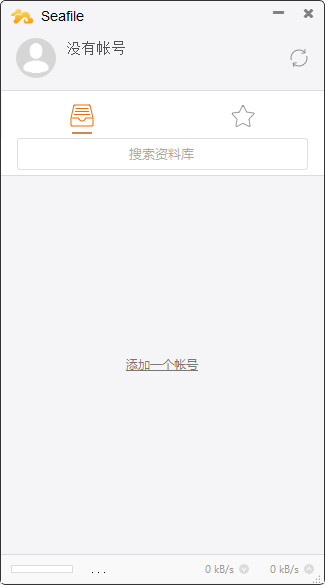
软件功能
【可靠的文件同步】
文件组织成资料库。每个资料库可选择性的同步到任意设备。可靠高效的文件同步将提高您的工作效率。
【在线协作】
挂载盘客户端
直接通过本地 S 盘来访问云端文件,不占用本地存储。为电脑提供服务器的海量存储空间。同操作系统无缝集成,还可以离线修改文件。
【团队协作】
可以共享文件到群组。权限管理、版本控制、事件通知让协作更为流畅。
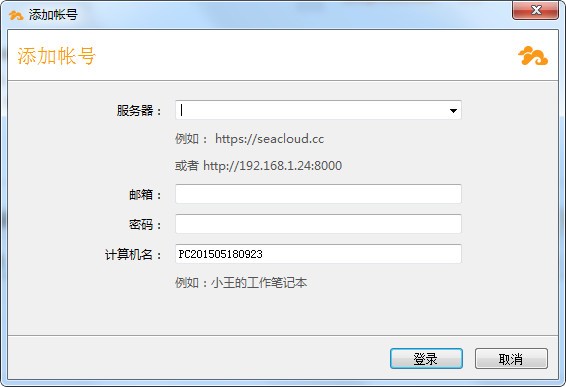
【高性能】
Seafile 服务器内核由 C 语言编写。运行起来小巧快速。
【Wiki 与知识管理】
融合 Wiki 与网盘的功能,使用 Markdown 格式以所见即所得方式编辑 Wiki 文档,提供搜索、标签、评审等知识管理功能,支持对外发布 Wiki 内容
【适用于企业环境】
可与 AD/LDAP 集成。可同步 AD 群组和用户信息。
安装教程
1、双击Seafile安装包,开始安装程序。点击下一步。
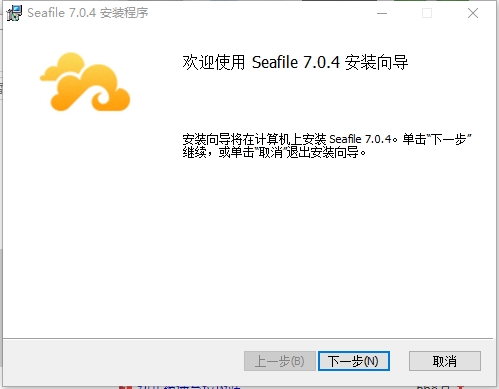
2、设置安装位置,如果日常使用较频繁得推荐开机自启动。
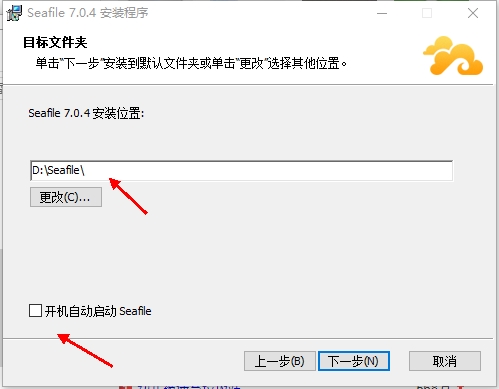
3、设置好就点击下一步,然后开始安装。安装完成后就可以使用了。
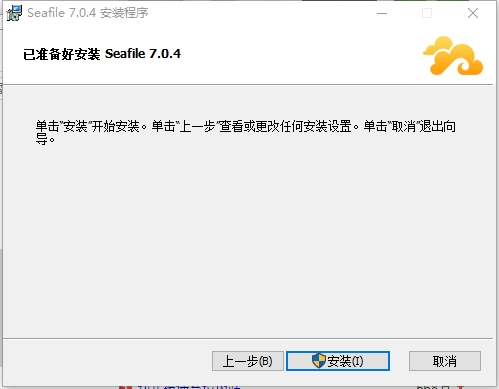
文件存放目录
不少用户不知道Seafile得文件存放目录在哪里,其实在一开始设置得时候就有让用户自己选择。
1、在安装完成后,第一次打开Seafile,会让你选择Seafile文件夹,下面得资料都会默认保存在这里。
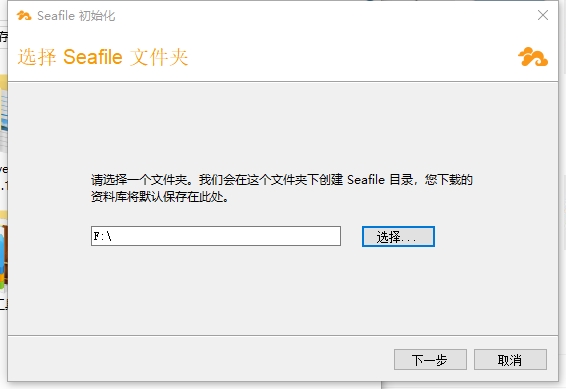
2、可以设置一个清晰明了的名字,方便日后文件的整理。
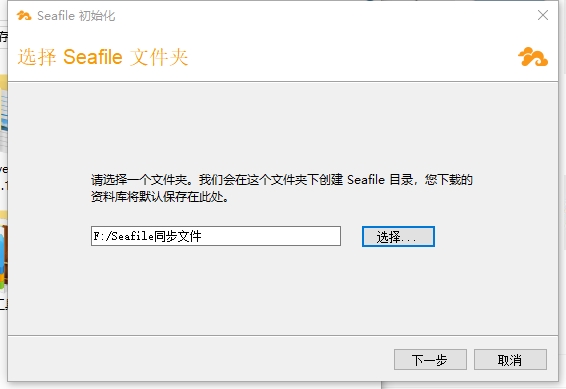
外网无法上传下载
许多用户用Seafile搭建好私有云之后,会遇到通过外网可以浏览云盘中的文件,但是无法上传和下载。下面就给大家带来了详细的解决方法。
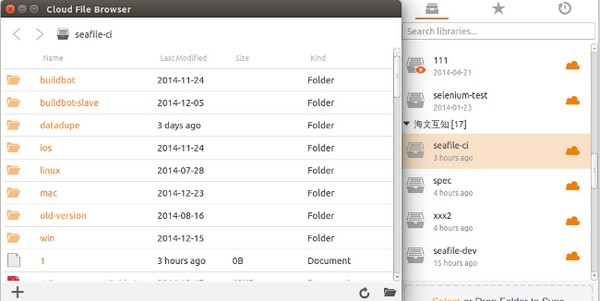
程序装完后,回自动给分配IP和端口,IP就是本机的内网IP,端口有两个,web访问的是8000, 上传下载的是8020.
这个时候需要做几件事:
一、如果你的网络是光猫拨号,现在需要改成桥连模式,然后让路由器拨号。
二、在路由器上打开8000,和8020两个TCP端口。然后绑定自己电脑网卡的MAC地址,给一个固定的内网IP。
三、使用内网穿透软件,我们这里拿花生壳举例子。
相关下载:花生壳最新版
(1)注册花生壳内网穿透,
(2)然后,在内网穿透里面申请两个映射,一定要两个,这点很重要,这两个还只能有一个是80端口,所以第一个映射选HTTP80类型,内网主机就填你电脑的内网IP(第二步路由器绑定的MAC地址给的固定IP),端口填8000。
(3)然后第二个映射选应用类,这个域名会带一个端口号,内网主机一样还是填电脑的内网IP,端口是8082。
(4)当这两个映射建立完毕后,这个时候就可以点右上角的登陆按钮,花生壳就会自动把这两个映射跟你电脑的内网IP绑定在一起。
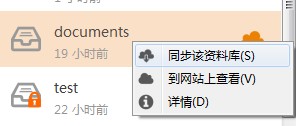
四、当这些全部都弄好后,请记下比映射的两个域名,然后进入seafile,点系统管理—设置,然后在SERVICE_URL这里填你在花生壳做的第一个映射的域名,就是那个绑定8000端口的那个,对了域名后面要加上:8000端口号,FILE_SERVER_ROOT这个填你绑定的第二个域名,就是8020端口的那个,这个后面也把端口号加上, 格式应该是【https://域名:8020 17】
五、然后点保存,你用手机4G打开浏览器,然后输入域名,登陆进去随便传个照片上去,一点问题都没有。
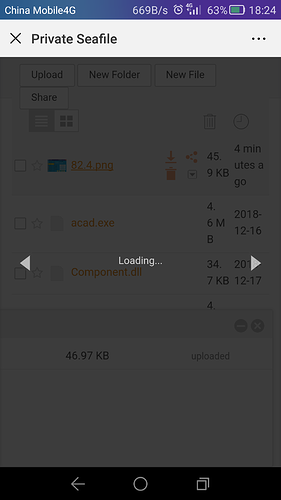
更新日志
在云文件浏览器中显示文件修改器
修正了jpg格式的头像不能显示的问题
支持获取内部链接
[fix, Win]某些SSL CA的修复支持

文件同步软件可以帮助用户自动同步多个文件夹的文件内容,可以实现两台电脑或者电脑与U盘之间的数据和文件的同步转换。省去用户的复制粘贴等操作,提供真正意义上的双向同步,从而避免文件删除或数据丢失。有需要的用户快来下载看看吧。
装机必备软件








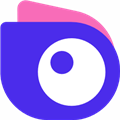
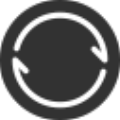



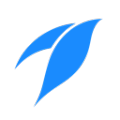



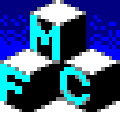
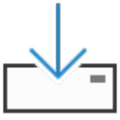
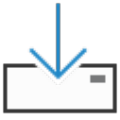

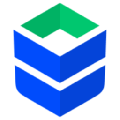
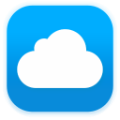
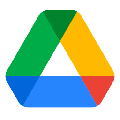



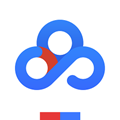
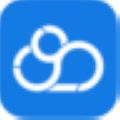



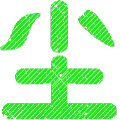
网友评论